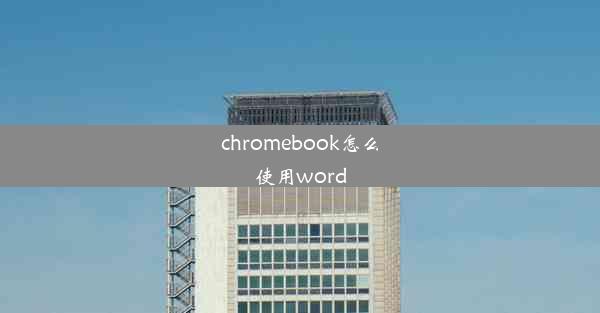chrome.exe停止工作怎么解决
 谷歌浏览器电脑版
谷歌浏览器电脑版
硬件:Windows系统 版本:11.1.1.22 大小:9.75MB 语言:简体中文 评分: 发布:2020-02-05 更新:2024-11-08 厂商:谷歌信息技术(中国)有限公司
 谷歌浏览器安卓版
谷歌浏览器安卓版
硬件:安卓系统 版本:122.0.3.464 大小:187.94MB 厂商:Google Inc. 发布:2022-03-29 更新:2024-10-30
 谷歌浏览器苹果版
谷歌浏览器苹果版
硬件:苹果系统 版本:130.0.6723.37 大小:207.1 MB 厂商:Google LLC 发布:2020-04-03 更新:2024-06-12
跳转至官网
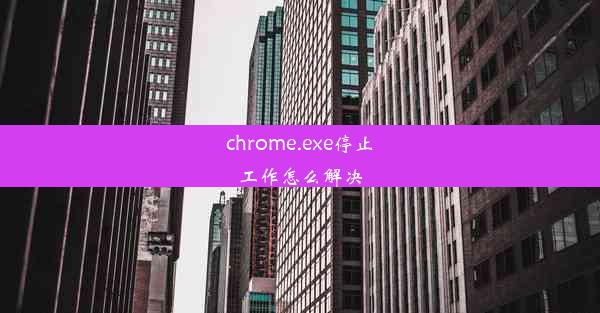
在日常生活中,我们经常使用Chrome浏览器进行上网、办公等操作。有时候Chrome浏览器会突然停止工作,给我们的工作带来不便。本文将针对Chrome.exe停止工作的问题,提供一些有效的解决方法。
原因分析
Chrome.exe停止工作可能有以下几个原因:
1. 系统资源不足:当电脑运行多个程序或游戏时,系统资源可能会不足,导致Chrome浏览器无法正常运行。
2. 浏览器插件冲突:某些插件可能与Chrome浏览器存在兼容性问题,导致浏览器崩溃。
3. 病毒或恶意软件:电脑感染病毒或恶意软件也可能导致Chrome浏览器停止工作。
4. 浏览器缓存过多:浏览器缓存过多可能会导致浏览器运行缓慢甚至停止。
5. 系统问题:如操作系统损坏、驱动程序冲突等也可能导致Chrome浏览器停止工作。
解决方法一:重启电脑
最简单也是最直接的方法是重启电脑。这可以帮助释放系统资源,解决临时性的问题。
解决方法二:清理浏览器缓存
1. 打开Chrome浏览器。
2. 点击右上角的三个点,选择更多工具。
3. 点击清除浏览数据。
4. 在弹出的窗口中,勾选Cookie和网站数据和缓存。
5. 点击清除数据。
解决方法三:禁用不必要的插件
1. 打开Chrome浏览器。
2. 点击右上角的三个点,选择更多工具。
3. 点击扩展程序。
4. 关闭不必要的插件,尤其是那些近期安装的插件。
解决方法四:更新操作系统和驱动程序
1. 检查操作系统是否有更新,并安装最新版本。
2. 更新显卡、网络等硬件的驱动程序。
解决方法五:使用安全软件扫描病毒
1. 运行安全软件,进行全盘扫描。
2. 如果发现病毒或恶意软件,按照软件提示进行处理。
解决方法六:重置Chrome浏览器
1. 打开Chrome浏览器。
2. 点击右上角的三个点,选择设置。
3. 在设置页面底部,点击高级。
4. 在重置和清理部分,点击重置浏览器设置。
5. 在弹出的窗口中,点击重置。
解决方法七:卸载并重新安装Chrome浏览器
1. 打开控制面板,选择程序和功能。
2. 找到Chrome浏览器,点击卸载。
3. 重新下载Chrome浏览器的最新版本,并安装。
Chrome.exe停止工作是一个常见问题,但通过上述方法,我们可以有效地解决这一问题。在日常生活中,我们应养成良好的电脑使用习惯,定期清理缓存、更新软件,以保持电脑的稳定运行。